Muidugi nõuab „ulimitiga” töötamine oma olemuse tõttu administraatori juurdepääsu (väärtuse muutmisel). Pealegi töötab see ainult süsteemides, mis võimaldavad juhtimist läbi kesta. Ilma pikema jututa alustame “ulimitiga”!
Asukoht
Käivitage terminal ja käivitage järgmine käsk.
mis ulimit
See näitab viga, eks? Miks? Selle põhjuseks on asjaolu, et „ulimit” pole eraldi binaarne. See on manustatud kestasse.
Põhikasutus
Käivitage lihtsalt käsk ise.
ulimit
Nagu väljund viitab, on praegusel kasutajal juurdepääsuks piiramatu hulk ressursse. Sisuliselt tähendab see, et praegune kasutaja saab tarbida kõiki ressursse, mida praegune süsteem toetab.
Aruande üksikasjade saamiseks lisage selle lõppu lipp “-a”. See prindib kõik praeguse kasutaja ressursside piirangud.
ulimit -a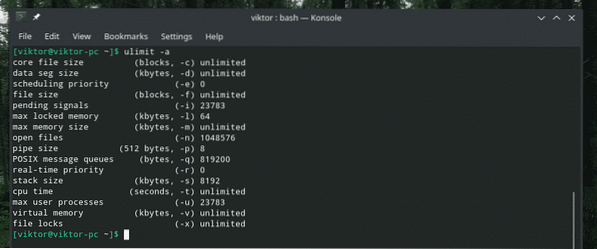
Märkus. Ressursside piiranguid on kahte tüüpi: "kõva" ja "pehme". Ressursside piirang määratleb füüsilise piiri, mille kasutaja saab saavutada. "Pehmete" ressursside limiiti saab kasutaja hallata. Selle väärtus võib tõusta “kõva” piirini.
Süsteemiressursid on määratletud konfiguratsioonifailis, mis asub aadressil “/ etc / security / limits.konf. ”. Kui helistatakse, teatab „ulimit” nendest väärtustest.
kass / etc / security / limits.konf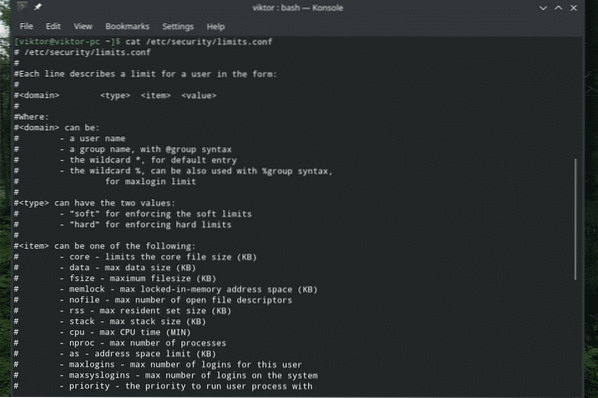
Kasutaja erinevate piiride kontrollimine
Kuidas oleks üksikute parameetrite kuvamisega? Seejärel helistage vastavate parameetritega „ulimit“.
Märkus. Kõik need käsud ei tööta, kuna mitte kõik süsteemid ei sisalda neid funktsioone.
Maksimaalse "põhifaili suuruse" väärtuse kontrollimiseks kasutage lippu "-c". Tulemust näidatakse plokkidena.
ulimit -c
Maksimaalse andmesegmendi suuruse (kilobaitides) jaoks kasutage lippu -d.
ulimit -d
Planeerimisel on esmatähtis. Kontrollige lipu “-e” abil praeguse kasutaja maksimaalset ajastamise prioriteeti.
ulimit -e
Praeguse kasutaja maksimaalse virna suuruse kontrollimiseks kasutage lippu “-s”.
ulimit -s
Kasutajaprotsesside maksimaalse arvu saamiseks kasutage lippu -u.
ulimit -u
Maksimaalse niitide arvu jaoks kasutage lippu -T.
ulimit -TVirtuaalmälu suuruse saamiseks kasutage järgmist.
ulimit -v
Vaatame sokli puhvri suurust!
ulimit -bSee on huvitav. Järgmine käsk annab teada, millal igal protsessil lubatakse töötada.
= ulimit -t
Failikirjeldajad on veel üks huvitav osa Linuxi ökosüsteemist. Kui soovite kontrollida, kui palju faili kirjeldajaid protsessis võib olla, käivitage järgmine.
ulimit -n
Ulimiti lippude täieliku loendi leiate jaotise „ulimit” abilehelt.
ulimit --abi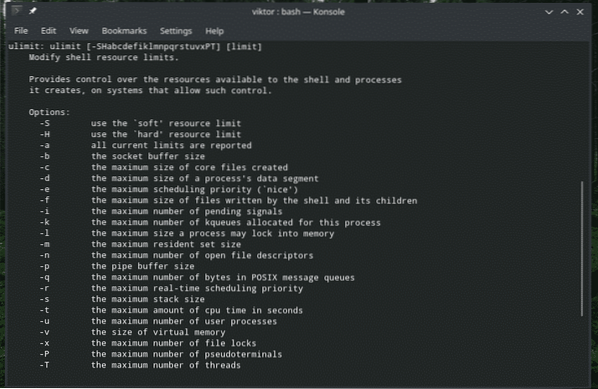
Väärtuste seadmine
Siiani oleme näinud, kuidas kontrollida praeguse süsteemi ressursside piirangute väärtusi. Nüüd on aeg vaadata, kuidas neid väärtusi käsitsi muuta.
Märkus. „Kõva” piiri muutmiseks on vaja administraatori juurdepääsu, st.e. "Root" luba. Ärge segage asju sassi!
Mainisime „piire.conf ”fail, eks? See on tuum, mis MÄÄRATLEB kõik kasutajatele kehtivad piirangud.
sudo vim / etc / security / limits.konf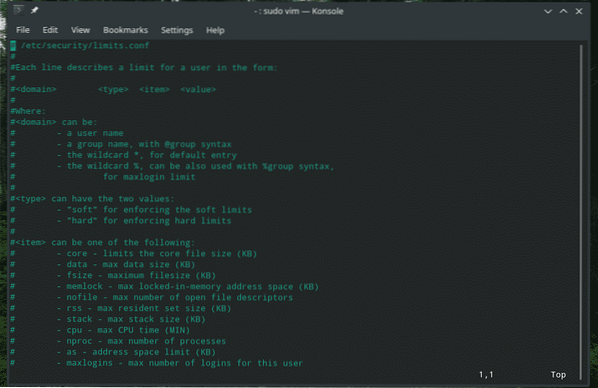
Nagu failis näidatud, peab iga kirje järgima järgmist struktuuri.

Domeeni osa võib olla ükskõik milline neist väärtustest.

- Konkreetne kasutaja
- Rühm
- Metsamärk (* ja%)
Osa „tüüp” lubab järgmisi väärtusi.

- “Pehme” (pehmete piiride rakendamiseks)
- “Kõva” (rangete piiride rakendamiseks)
Järgmisena on osa “element”. Saadaolevate valikute loend on üsna pikk! Siin on mõned huvitavad.
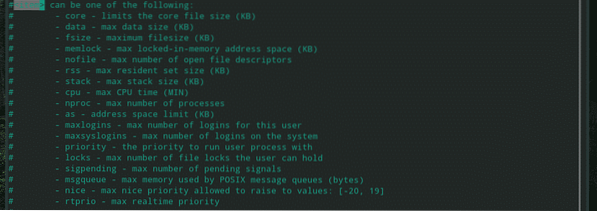
- tuum: põhifaili suurus (KB-des).
- andmed: maksimaalne andmemaht (KB-des)
- fsize: faili maksimaalne suurus (KB-des).
- memlock: maksimaalselt lukustatud mälumälu aadressiruum (KB-des).
- nofile: failide kirjeldajate maksimaalne arv
- virna: virna maksimaalne suurus (KB-des).
- protsessor: maksimaalne protsessori aeg (minutites).
- maxlogins: praeguse kasutaja / rühma maksimaalne sisselogimiste arv
- prioriteet: määrake kasutaja protsesside prioriteet
- rtprio: maksimaalne prioriteet reaalajas.
Väljale „väärtus” lisage täisarv. Pange tähele, et iga välja ühik on seotud osa “element” väärtusega.
Muudatused jõustuvad pärast seotud kasutajakontolt väljumist ja uuesti sisse logimist.
Põhjaliku teabe saamiseks piiridest.conf ”konfiguratsioonifail, vaadake selle manulehte.
inimene piirab.konf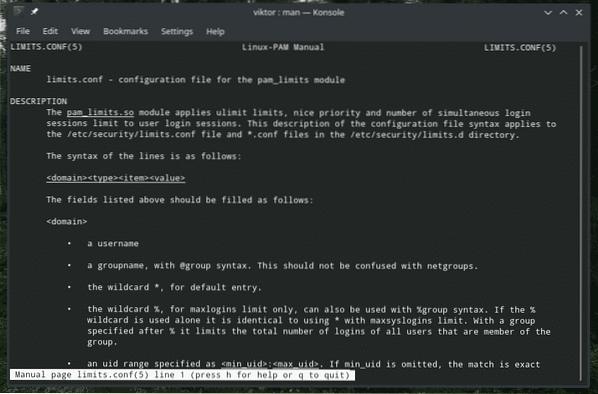
Lõpumõtted
Ehkki käsu „ulimit“ kasutamine pole nii keeruline, on sellel oluline roll saadaolevate süsteemiressursside ja lõpuks ka jõudluse määramisel. Selle käsu kohta lisateabe saamiseks vaadake selle käsiraamatut ja infolehti.
ulimit --abi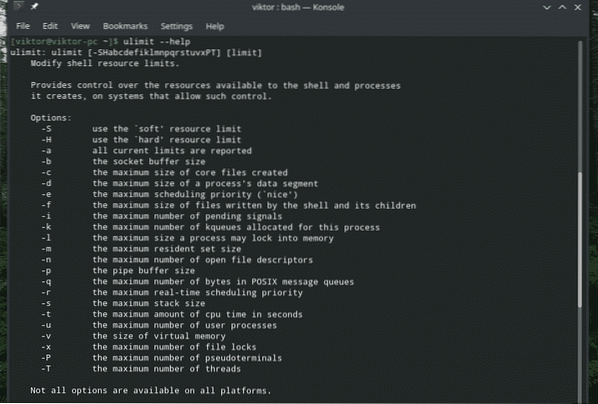
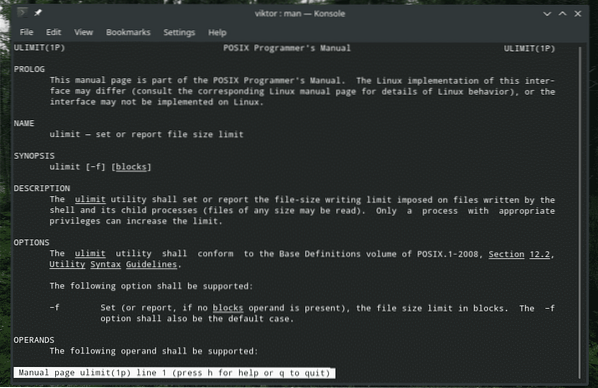
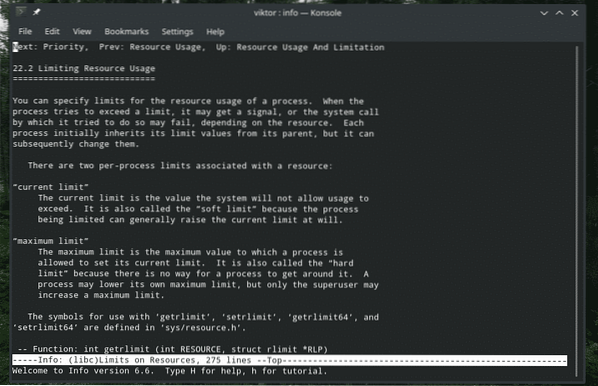
Nautige!
 Phenquestions
Phenquestions


